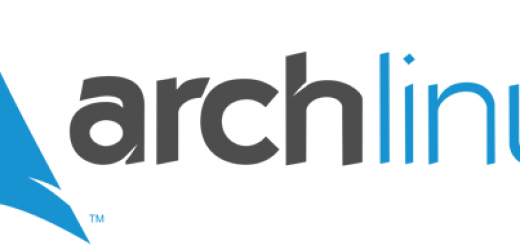Installieren Sie auf dem Raspberry Pi einen VPN-Server mit PPTP
Hier ist der erste Artikel, auf Antrag einer Person, die diese Website folgt (und via Facebook und vieles mehr ! 🙂 ). Heute mal sehen, wie Sie ein VPN auf Raspberry Pi-Server einrichten.
Bevor Sie beginnen, Möglicherweise gibt es ein paar Details über was ein VPN ist und was es sein kann verwendet.
Wie es funktioniert ?
Details finden Sie überall auf das Internet, sondern was Sie sollten daran denken, dass es nur das VPN ist technische (Virtuelles privates Netzwerk) verbindet zwei Netzwerke zusammen oder externen Maschinen mit einem bestimmten Netzwerk. Der Anschluß erfolgt auf sichere Weise und in der Theorie Kommunikation ist nicht durch Personen außerhalb verständlich, auch wenn alles via Internet.
All dies ermöglicht, um zu behaupten, dass man im selben Netzwerk ist, wenn er über einen Mittelsmann bewegt, die oft Internet.
Der Client initiiert die Verbindung zum Server und verschlüsselt Daten, der Server entschlüsselt, führt die Aktionen aus und gibt die angeforderte Informationen an den Client mit der gleichen Verschlüsselung.
Dies ist also sehr sehr hohen Niveau, wie es funktioniert (Ich pass auf die verschiedenen Schichten des OSI-Modells - Souvenirs-Kurs-Netzwerk …)
Es ist schön und gut, aber was ?
Finden Sie eine Liste für die Verwendung einer Server VPN auf die Himbeere:
- Remote-Zugriff auf Rechner im heimischen Netzwerk. Drucker, der NAS, etc..
- Bieten Sie Internet-Zugang in Frankreich, wenn es im Ausland ist (für einige Seiten der Wiedergabe)
- Einige Ressourcen mit bestimmten Personen zu teilen
- Für die Verbindung von einem öffentlichen Ort zu Hause, um dann ins Internet sicher aus seiner Heimat gehen
- Surement d’autres utilisations que vous pourrez me donner 🙂
Dies ist. Ich denke, es kann einige Details vermissen, aber im großen und ganzen jetzt weißt was du tun könntest.
Technisch, Es gibt eine Vielzahl von Lösungen, die vorhanden sind. Die häufigsten sind PPTP und OpenVPN.
- PPTP ist ein von Microsoft entwickeltes Protokoll. Es hat Mängel aber relativ einfach zu implementieren.
- OpenVPN schiebt weiter-Technologie mit weiteren Verschlüsselung, Es geht über den Proxy leichter als PPTP. Die Umsetzung ist jedoch komplexer.
Sie können einen Artikel finden, der die wichtigsten Protokolle vergleicht Hier.
Ich entschied mich zunächst für PPTP reden, weil es auch sehr gut von den meisten mobilen Geräten unterstützt wird. J’espère vous faire un autre article pour OpenVPN 😉
- System-Update
apt - get Update && apt - get Upgrade
- Stellen Sie sicher, dass der Vertrieb-Kernel PPP unterstützt. Dies ist die Voraussetzung für die PPTP installieren. Wenn dieser Befehl einen Fehler zurückgibt dann muss sie einen Kernel mit PPP-Unterstützung kompilieren, oder verwenden Sie Raspbian, die das Modul installiert hat.
Modprobe Ppp-Kompresse-18
- Installieren Sie das folgende Paket :
Install apt - Get install pptpd
- PPTPd über seine Konfigurationsdatei konfigurieren /etc/pptpd.conf. Ganz am Ende der Datei, Es gibt zwei Optionen :
- LocalIP : Es ist die lokale Adresse des Ihrem Pi-Himbeere. Zu Hause bin ich auf IP 192.168.1.25.
- remoteIP : Sie müssen definieren, was IPs werden Maschinen, die Sie verbinden möchten. Persönlich habe ich festgelegt, die 2 IPs weil ich nicht, dass meine ganze Familie in meinem Netzwerk haben möchten !
LocalIP 192.168.1.25 remoteIP 192.168.1.200-201
- Jetzt, die Optionen des PPP über aktualisieren müssen /Etc/Ppp/Pptpd-Optionen :
- MS - dns : Es ist DNS für die Namensauflösung verwendet. Hier habe ich die von Google.
- noipx : Empfohlene Option zum Deaktivieren von IPX und IPXCP
Namen Pptpd weigert sich Pap verweigern-Chap verweigern-Mschap erforderlich Mschap v2 erfordern-Mppe-128 Proxyarp Sperre Nobsdcomp Novj Novjccomp Nologfd ms - dns 8.8.8.8 MS - dns 8.8.4.4
- In der Datei /Etc/Ppp/Chap-secrets Sie können den Zugang zu Ihrem VPN geben möchten. Die erste Zeile der Datei enthält das Format der Einträge ([REGISTERKARTE "] entspricht das Tabulatorzeichen):
# Geheimnisse für Authentifizierung mittels CHAP # Client[REGISTERKARTE "]Server[REGISTERKARTE "]Geheimnis[REGISTERKARTE "]IP-Adressen-Benutzername[REGISTERKARTE "]*[REGISTERKARTE "]my_pwd[REGISTERKARTE "]*
- Starten Sie den Dienst
Starten Sie Dienst pptpd
- IP-Forwarding auf dem Server aktivieren, um aus dem VPN Surfen. Für diese, in der Datei /sysctl.conf, Fügen Sie folgende Zeile
NET.IPv4.ip_forward = 1
- Führen Sie folgenden Befehl die Änderung berücksichtigt. Vergessen Sie nicht, sonst nicht auf Internet zugreifen (Verlor ich Zeit nach dieser Mannschaft, die ich vergessen hatte, anwenden) !
Sysctl p
Gut, das ist. Der VPN-Server ist vorhanden. Es ist jetzt von außen zugänglich. Für diese, den Port umleiten 1723 bei TCP zu Ihrem Pi-Himbeere. Dies geschieht auf Ihrem Router oder Feld.
Der test !
Für diese, Ich nahm mein Handy, Ich schaltete Wi - Fi, um sicher zu sein gehen durch 3G (3G , H , 4G, Kurz gesagt haben Sie verstanden). Und dann rief ich. Keine Windows Phone kaufen ! VPN nicht integriert, und VPN-Client nicht mehr !
Die Lösung war also das Telefon Zelle erzwingen, erzwingen Sie das iPad ein Durchlauf 3G das Telefon und nicht das Wifi und konfigurieren Sie anschließend das VPN auf iPad. Puh !
Die Adresse des Servers muss die externe IP-Adresse oder geben keine Ip, z. B. Domain-Namen. Legen Sie den lokale Ip-Typ 192.168.x.y außerhalb Sie sonst kann keine Verbindung herstellen.
Herstellen der VPN-Verbindung

Hier sehen wir die VPN Server IP und ip (Remote) zurückzuführen auf das iPad (siehe Schritt 4 Das tutorial). Obere linke Symbol wie welche VPN aktiviert ist.
Dies ist für das private Netzwerk.
Tut mir leid für die Android Handy-Besitzer, aber ich habe nicht zu Hause. Von vornherein scheint es auch integriert in den Knochen also keine Notwendigkeit, Tool herunterladen. Seitenscheiben, Linux und Mac Google/Bing oder anderen bleibt dein bester Freund, und finden Sie leicht eine VPN-Verbindung zu konfigurieren, wenn Sie unterwegs sind.
Zögern Sie nicht, Ihren Eindruck auf dieser Lösung : Sicherheit, Geschwindigkeit, Verwenden Sie, etc..
Quelle : wellsb